iOS 12.1 Beta2 新增70多款 Emoji 表情符號是否讓不少用戶都想要有升級的衝動慾望?但對於越獄用戶,那可別太過於衝動升級,因為在越獄環境中,會有神級等級Poomsmart開發者專攻 Emoji 進行開發與移植,能夠讓越獄用戶免升級 iOS 12 就可體驗到最新 Emoji 表情符號,想知道怎麼操作嗎?本篇教學就來告訴大家如何免升級 iOS 12.1 也能實現套用70多款 Emoji 表情符號。

效果展示
當在iOS 10~iOS 11上實現 iOS 12.1 Emoji表情符號後,如收到朋友傳來的新表情符號圖是可以正常顯示,但是如果是傳給沒有升級到 iOS 12.1 的設備,會看見這些表情符號都是方塊無法正常顯示情況。這並不是本篇插件造成的問題,而是因為舊款 iOS 版本並沒有 Emoji 代碼與圖形資料,自然就會無法正常顯示。
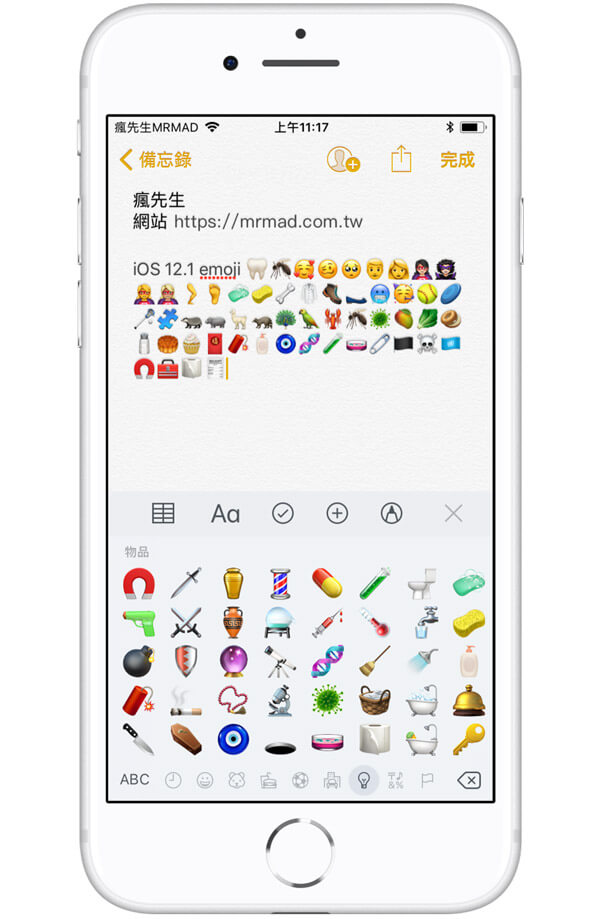
前提條件
- 支援 iOS 10~iOS 11.4 beta 越獄用戶,如沒有越獄請參考這篇iOS 完美JB教學與技巧 。
- 下載 Filza File Manager 工具。
透過軟體源安裝教學
步驟 1
加入軟體源 「http://poomsmart.github.io/repo」
步驟 2
▼ Cydia 搜尋「EmojiPort (iOS 10.0-11.4)」,再將它安裝起來,如果找不到插件請參考這篇 。(作者:midkin,軟體源:poomsmart repo) 安裝完畢後會連同 EmojiAttributes和EmojiLibrary共同安裝。
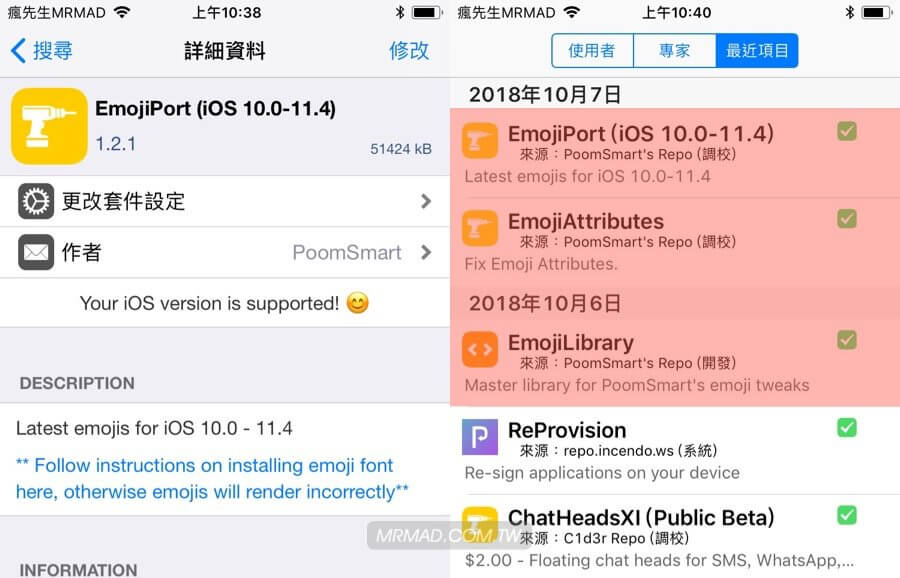
步驟 3
點選「確認」安裝,安裝完畢再點下「重新啟動SpringBoard」。
覆蓋 iOS 12.1 beta 最新 Emoji 表情符號
步驟 1
開啟 Filza 進入資料夾位置「/System/Library/Fonts/Core」,先進行備份動作,操作方法如下
- 點選右上角「編輯」,選擇「AppleColorEmoji@2x.ttc」
- 點擊下方工具列「複製」
- 再次點擊左下角「剪貼簿」按鈕
- 點擊「貼上」即可備份原始檔案。
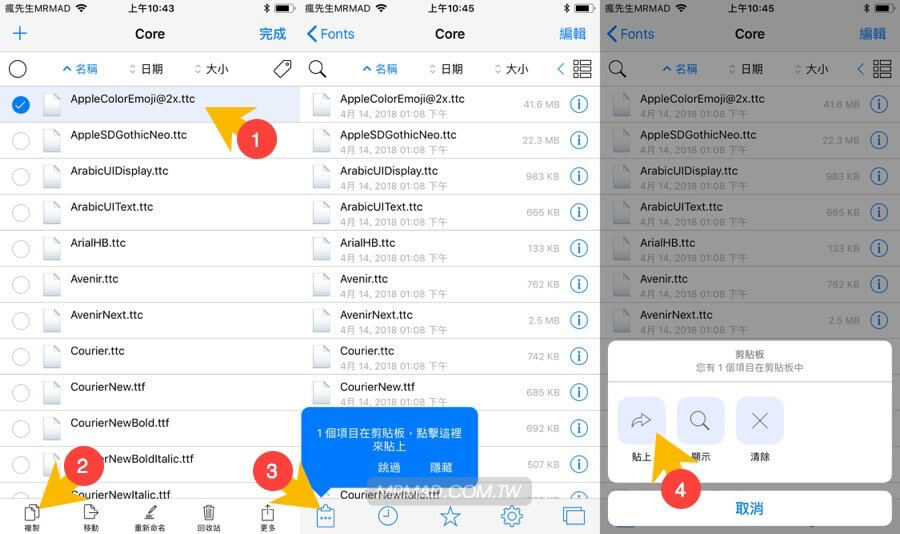
步驟 2
透過Safari瀏覽器開啟「iOS 12.1 emoji的AppleColorEmoji@2x.ttc」檔案,點選「更多•••」,隨後從選擇「拷貝到Filza」開啟。
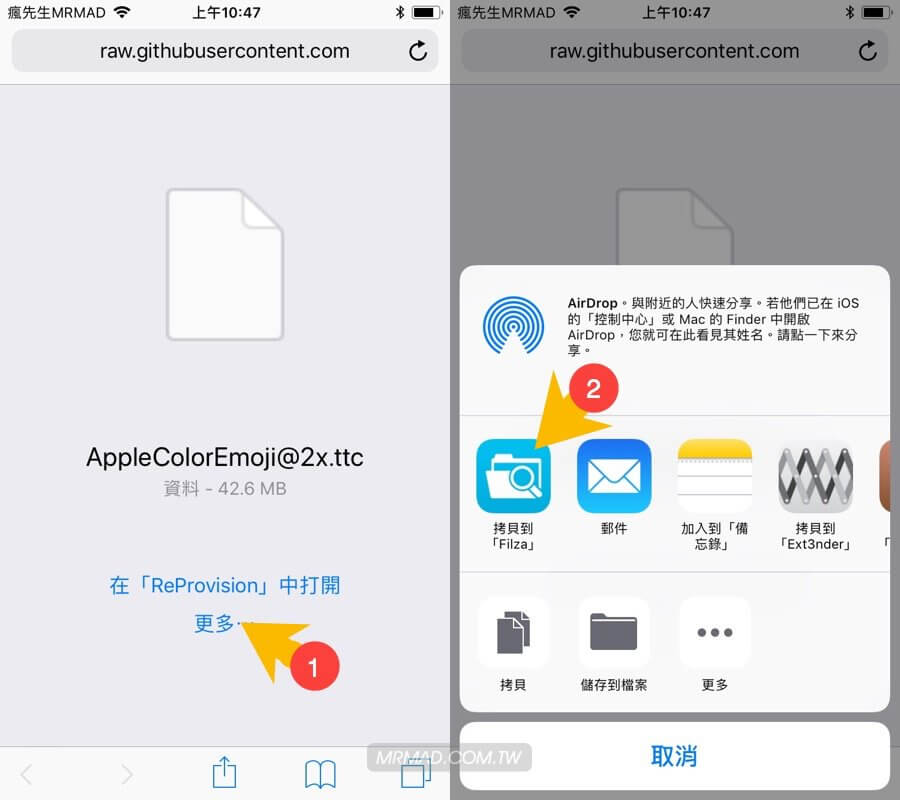
步驟 3
此時檔案會暫時存放在Documents資料夾內,需要將它搬移到正確位置上,如下步驟
- 點選右上角「編輯」
- 選擇「AppleColorEmoji@2x.ttc」檔案
- 點擊下方工具列「移動」按鈕功能
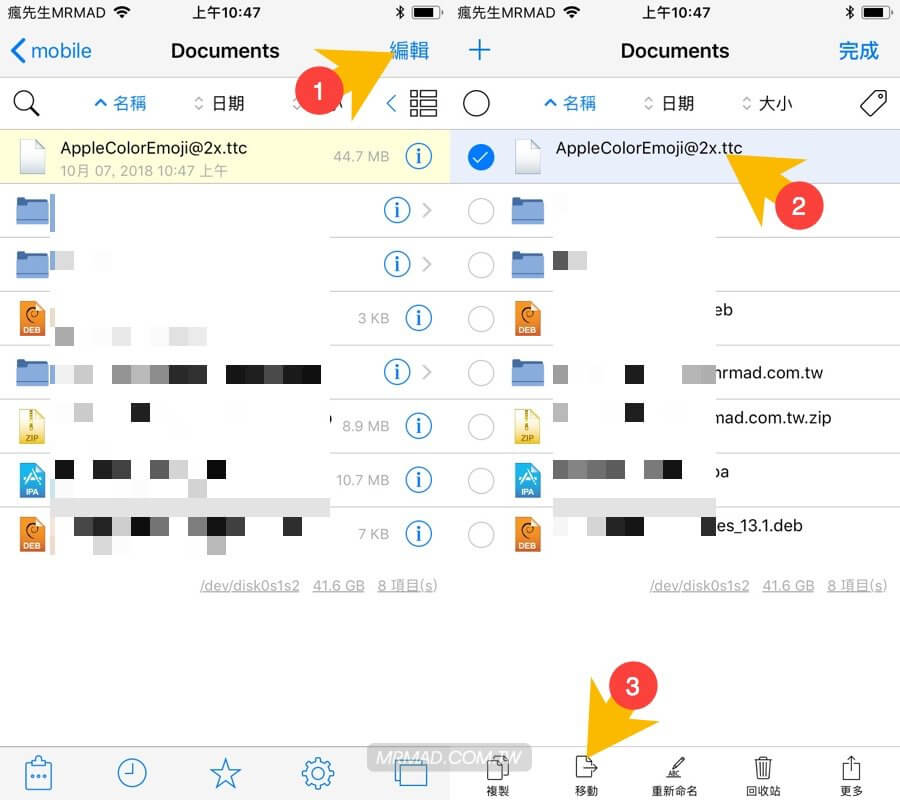
步驟 4
- 切換至「
/System/Library/Fonts/Core」資料夾,點選左下角「剪貼簿」按鈕來「貼上」 - 會跳出是否要取代視窗?點選「取代」
- 最後按下「AppleColorEmoji@2x.ttc」檔案右側「i」
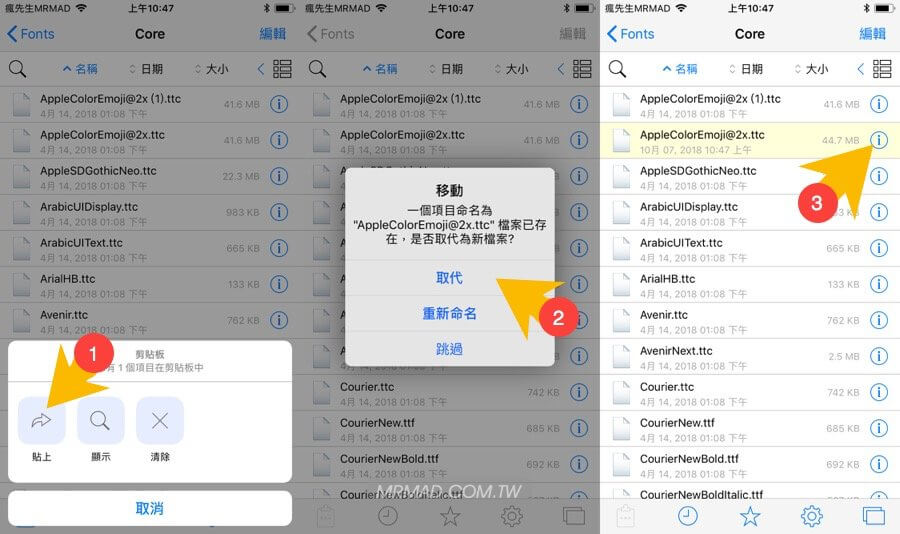
步驟 5
將檔案權限設定如下,最後點擊左上角「完成」即可。再替設備 Respring 一次,避免暫存影響表情符號。
- 所有者:root
- 組:wheel
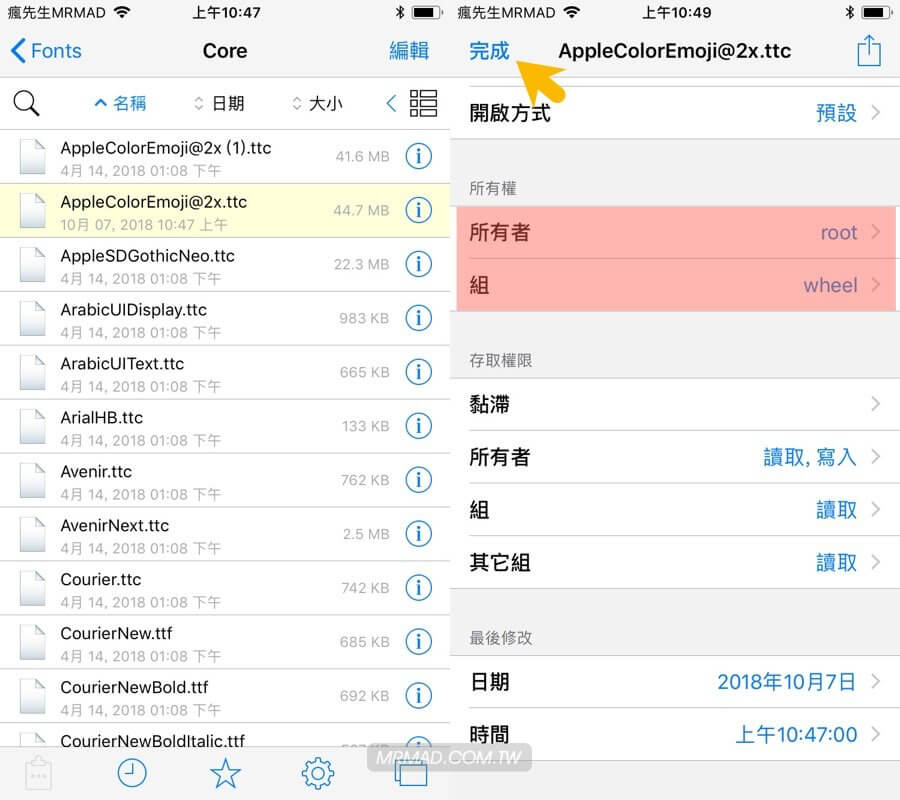
步驟 6
切換至「Emoji表情符號輸入法」後,就可以使用 iOS 12.1 新款 Emoji 表情符號了!
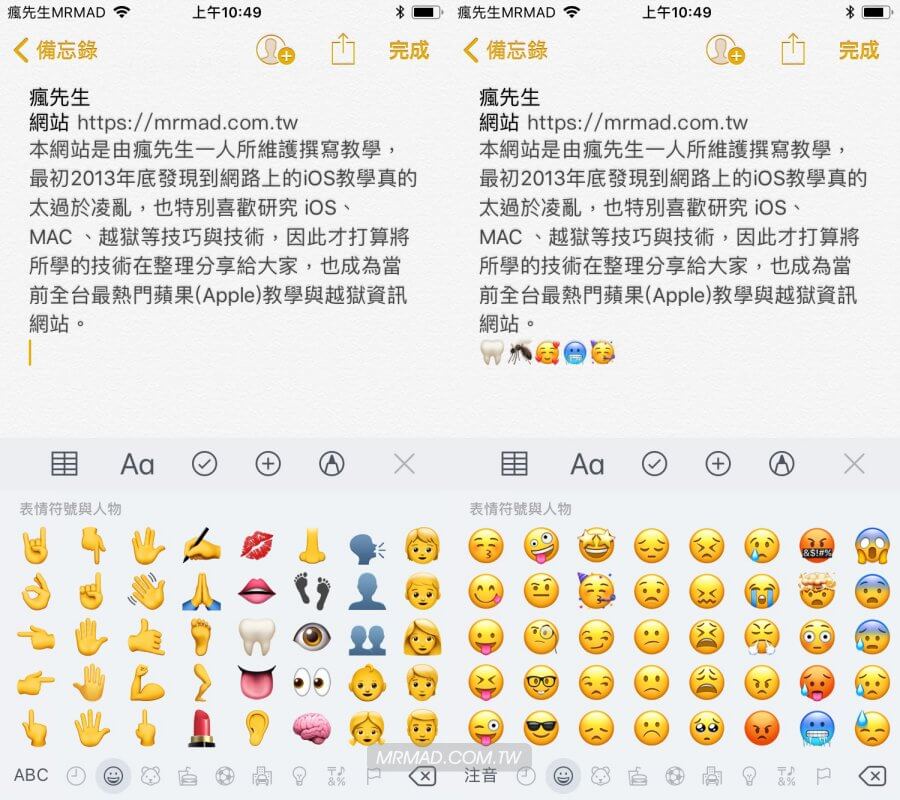
iOS 12.1 beta 最新 Emoji 表情符號小Bug
目前發現到捲毛大頭、光頭、海盜旗、男生英雄頭、無限大符號都會有些不正常Bug問題,這些需要等待後續作者修正。
想了解更多Apple資訊、iPhone教學和3C資訊技巧,歡迎追蹤 瘋先生FB粉絲團、 訂閱瘋先生Google新聞、 Telegram、 Instagram以及 訂閱瘋先生YouTube。
留言功能已關閉。